Comment configurer l'accès à votre boîte mail Orange manuellement sur votre mobile Honor sous Android ?
Sur votre mobile Honor sous Android, vous pouvez configurer l'accès à votre boîte mail Orange. Voici la marche à suivre.
Avant de commencer
Pour configurer et gérer vos emails, vous devez être connecté à internet via le réseau wifi ou depuis le réseau mobile.
Sélectionner Email |
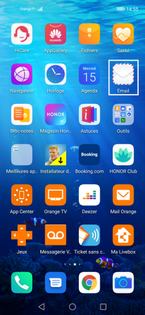 |
Cliquer sur Autre
|
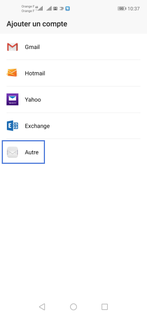 |
Choisir le type de compteDans notre exemple, sélectionnez IMAP. |
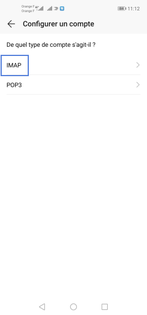 |
Remplir les informations du serveur entrant IMAP- Nom utilisateur : adresse mail Orange Sélectionnez Suivant. |
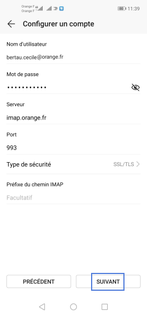 |
Saisir les informations du serveur sortant SMTP- Serveur SMTP : smtp.orange.fr Sélectionnez Suivant. |
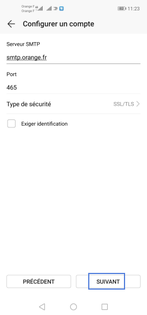 |
Configurer les options de la boîte mail
|
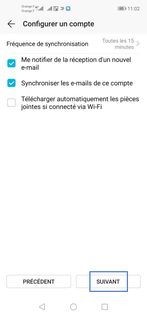 |
La boîte mail Orange est configuréeLa boite de réception s'affiche. |
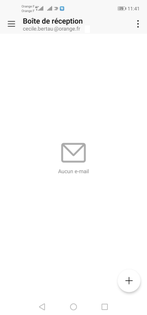 |
Avant de commencer
Pour configurer et gérer vos emails, vous devez être connecté à internet via le réseau wifi ou depuis le réseau mobile.
Sélectionner Email |
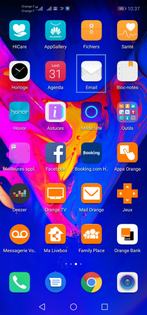 |
Cliquer sur Autre
|
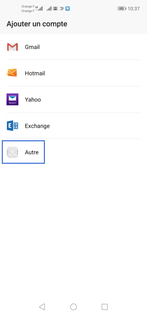 |
Choisir le type de compteDans notre exemple, sélectionnez IMAP. |
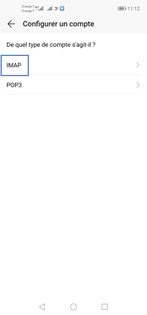 |
Remplir les informations du serveur entrant IMAP- Nom utilisateur : adresse mail Orange Sélectionnez Suivant. |
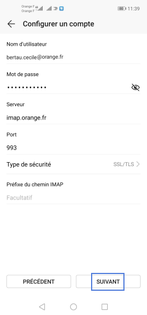 |
Saisir les informations du serveur sortant SMTP- Serveur SMTP : smtp.orange.fr Sélectionnez Suivant. |
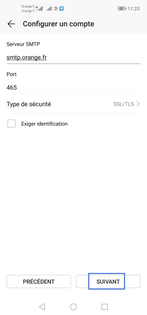 |
Configurer les options de la boite mail
|
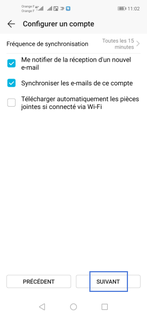 |
La boite mail Orange est configuréeLa boite de réception s'affiche. |
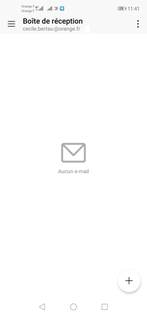 |
Avant de commencer
Pour configurer et gérer vos emails, vous devez être connecté à internet via le réseau wifi ou depuis le réseau mobile.
Accéder aux paramètres de votre compte mailUn fois que vous être dans votre boite de réception, appuyez sur l'onglet Plus. |
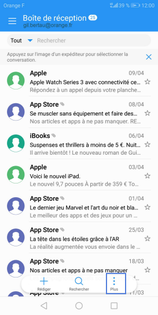 |
Sélectionnez Paramètres |
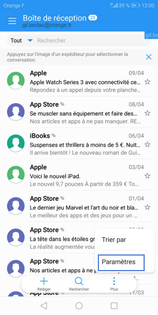 |
Sélectionnez le compte mail orange |
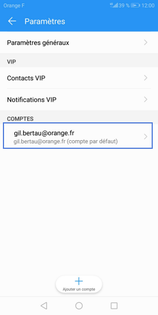 |
Sélectionner Paramètres entrants |
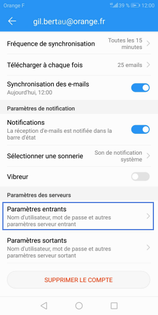 |
Vérifiez les informations du serveur entrant- Nom d'utilisateur : adresse mail orange - Mot de passe : mot de passe de la boite mail - Serveur : imap ou pop.orange.fr - Port : 993 ou 110 - Type de sécurité : SSL/TLS - Préfixe du chemin IMAP : vide Sélectionnez OK. |
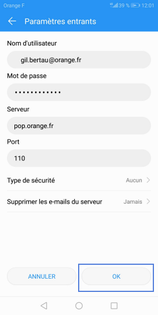 |
Sélectionnez Paramètres sortants |
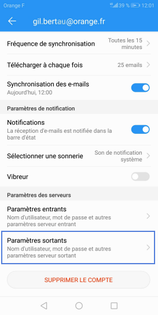 |
Vérifiez les informations du serveur sortant- Serveur SMTP : smtp.orange.fr - Port : 465 ou 25 - Type de sécurité : SSL/TLS - Exiger identification : case décocher Sélectionnez OK. |
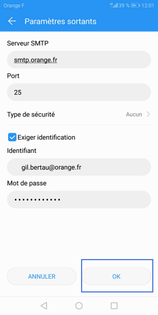 |
Retourner dans la boite de réception en cliquant sur les flèches retours |
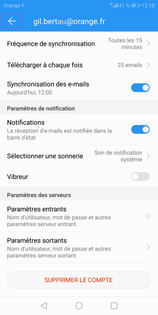 |
Avez-vous trouvé cet article utile ?
Votre avis est traité de façon anonyme, merci de ne pas communiquer de données personnelles (nom, mot de passe, coordonnées bancaires...)
Besoin de contacter le service client ou d'une aide supplémentaire ? Rendez-vous sur "Aide et contact"
Votre avis est traité de façon anonyme, merci de ne pas communiquer de données personnelles (nom, mot de passe, coordonnées bancaires...)
Besoin de contacter le service client ou d'une aide supplémentaire ? Rendez-vous sur "Aide et contact"